ਵਿਸ਼ਾ - ਸੂਚੀ
ਇੱਥੇ ਕੋਈ ਬਿਲਟ-ਇਨ ਐਕਸਲ ਫੰਕਸ਼ਨ ਨਹੀਂ ਹਨ ਜੋ ਆਪਣੇ ਆਪ ਐਕਸਲ ਵਿੱਚ ਰੰਗੀਨ ਸੈੱਲਾਂ ਨੂੰ ਜੋੜਦੇ ਹਨ । ਫਿਰ ਵੀ ਕਈ ਤਰੀਕੇ ਸੈੱਲਾਂ ਨੂੰ ਉਹਨਾਂ ਦੇ ਸੈੱਲ ਰੰਗਾਂ ਦੇ ਅਧਾਰ ਤੇ ਜੋੜਨ ਦਾ ਪ੍ਰਬੰਧ ਕਰ ਸਕਦੇ ਹਨ। ਇਸ ਬਲਾਗ ਪੋਸਟ ਵਿੱਚ, ਤੁਸੀਂ ਐਕਸਲ ਵਿੱਚ ਰੰਗਦਾਰ ਸੈੱਲਾਂ ਨੂੰ ਆਸਾਨ ਉਦਾਹਰਣਾਂ ਅਤੇ ਉਚਿਤ ਦ੍ਰਿਸ਼ਟਾਂਤ ਨਾਲ ਜੋੜਨ ਲਈ 4 ਵੱਖਰੇ ਤਰੀਕੇ ਸਿੱਖੋਗੇ।
ਪ੍ਰੈਕਟਿਸ ਵਰਕਬੁੱਕ ਡਾਊਨਲੋਡ ਕਰੋ
ਤੁਹਾਨੂੰ ਡਾਉਨਲੋਡ ਕਰਨ ਦੀ ਸਿਫਾਰਸ਼ ਕੀਤੀ ਜਾਂਦੀ ਹੈ। ਐਕਸਲ ਫਾਈਲ ਅਤੇ ਇਸਦੇ ਨਾਲ ਅਭਿਆਸ ਕਰੋ।
Sum Colored Cells.xlsm
Excel ਵਿੱਚ ਰੰਗਦਾਰ ਸੈੱਲਾਂ ਨੂੰ ਜੋੜਨ ਦੇ 4 ਤਰੀਕੇ
ਅਸੀਂ ਸਾਰੇ ਤਰੀਕਿਆਂ ਨੂੰ ਪ੍ਰਦਰਸ਼ਿਤ ਕਰਨ ਲਈ ਇੱਕ ਉਤਪਾਦ ਮੁੱਲ ਸੂਚੀ ਡੇਟਾ ਸਾਰਣੀ ਦੀ ਵਰਤੋਂ ਕਰਾਂਗੇ, ਐਕਸਲ ਵਿੱਚ ਰੰਗਦਾਰ ਸੈੱਲਾਂ ਨੂੰ ਜੋੜਨ ਲਈ।
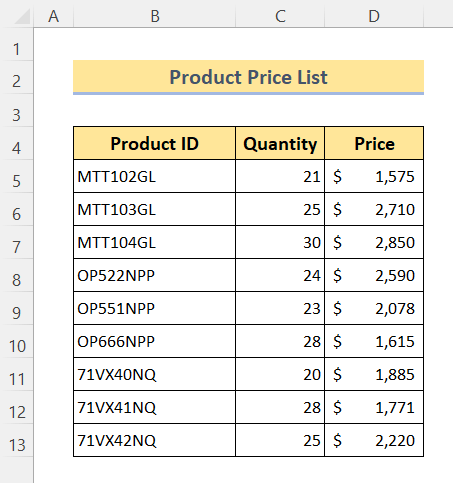
ਇਸ ਲਈ, ਬਿਨਾਂ ਕਿਸੇ ਵੀ ਹੋਰ ਚਰਚਾ ਤੋਂ ਬਾਅਦ, ਆਓ ਸਾਰੇ ਤਰੀਕਿਆਂ ਨੂੰ ਇੱਕ-ਇੱਕ ਕਰਕੇ ਵੇਖੀਏ।
1. ਐਕਸਲ ਵਿੱਚ ਰੰਗਦਾਰ ਸੈੱਲਾਂ ਨੂੰ ਜੋੜਨ ਲਈ SUMIF ਫੰਕਸ਼ਨ ਦੀ ਵਰਤੋਂ
ਮੰਨ ਲਓ, ਤੁਸੀਂ ਕੁੱਲ ਕੀਮਤ ਨੂੰ ਜੋੜਨਾ ਚਾਹੁੰਦੇ ਹੋ ਉਹਨਾਂ ਉਤਪਾਦਾਂ ਦੀ ਜੋ ਉਹਨਾਂ ਦੇ ਉਤਪਾਦ id ਵਿੱਚ “ MTT ” ਹਨ। ਉਹਨਾਂ ਉਤਪਾਦਾਂ ਨੂੰ ਚਿੰਨ੍ਹਿਤ ਕਰਨ ਲਈ, ਤੁਸੀਂ ਉਹਨਾਂ ਨੂੰ ਨੀਲੇ ਰੰਗ ਨਾਲ ਜੋੜਿਆ ਹੈ। ਹੁਣ, ਅਸੀਂ ਇੱਕ ਫਾਰਮੂਲੇ ਦੀ ਚਰਚਾ ਕਰਾਂਗੇ ਜੋ ਨੀਲੇ ਰੰਗ ਦੁਆਰਾ ਦਰਸਾਏ ਗਏ ਸੈੱਲਾਂ ਦੇ ਮੁੱਲਾਂ ਨੂੰ ਜੋੜ ਦੇਵੇਗਾ। ਅਜਿਹਾ ਕਰਨ ਲਈ, ਅਸੀਂ SUMIF ਫੰਕਸ਼ਨ ਦੀ ਵਰਤੋਂ ਕਰ ਸਕਦੇ ਹਾਂ। ਹੁਣ ਇਸਨੂੰ ਕਿਵੇਂ ਕਰਨਾ ਹੈ ਇਹ ਦੇਖਣ ਲਈ ਹੇਠਾਂ ਦਿੱਤੇ ਕਦਮਾਂ ਦੀ ਪਾਲਣਾ ਕਰੋ।
🔗 ਕਦਮ:
❶ ਸਭ ਤੋਂ ਪਹਿਲਾਂ, ਨਿਰਧਾਰਤ ਕਰਨ ਲਈ ਇੱਕ ਵਾਧੂ ਕਾਲਮ ਜੋੜੋ। ਕਾਲਮ “ ਕੀਮਤ ” ਵਿੱਚ ਸੈੱਲ ਦੇ ਰੰਗ।
❷ ਫਿਰ ਫਾਰਮੂਲਾ ਨਤੀਜਾ ਸਟੋਰ ਕਰਨ ਲਈ ਸੈੱਲ C16 ▶ ਚੁਣੋ।
❸ ਉਸ ਤੋਂ ਬਾਅਦਸੈੱਲ ਦੇ ਅੰਦਰ ਟਾਈਪ
=SUMIF(E5:E13,"Blue",D5:D13) ।
❹ ਅੰਤ ਵਿੱਚ ENTER ਬਟਨ ਦਬਾਓ।
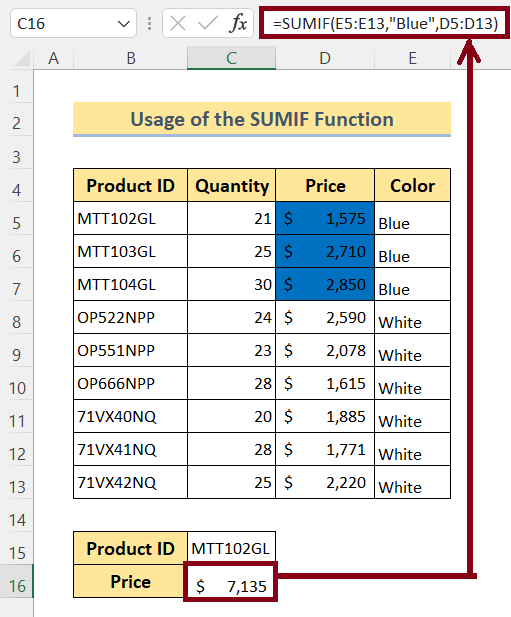
ਹੋਰ ਪੜ੍ਹੋ: ਐਕਸਲ ਵਿੱਚ ਚੁਣੇ ਗਏ ਸੈੱਲਾਂ ਨੂੰ ਕਿਵੇਂ ਜੋੜਿਆ ਜਾਵੇ (4 ਆਸਾਨ ਤਰੀਕੇ)
2. ਐਕਸਲ ਵਿੱਚ ਰੰਗਦਾਰ ਸੈੱਲਾਂ ਨੂੰ ਜੋੜਨ ਲਈ ਆਟੋਫਿਲਟਰ ਅਤੇ SUBTOTAL ਦੀ ਵਰਤੋਂ
ਅਸੀਂ ਆਟੋ ਫਿਲਟਰ ਵਿਸ਼ੇਸ਼ਤਾ ਅਤੇ ਦੀ ਵਰਤੋਂ ਕਰ ਸਕਦੇ ਹਾਂ SUBTOTAL ਫੰਕਸ਼ਨ ਵੀ, Excel ਵਿੱਚ ਰੰਗਦਾਰ ਸੈੱਲਾਂ ਨੂੰ ਜੋੜਨ ਲਈ। ਇੱਥੇ ਪਾਲਣ ਕਰਨ ਲਈ ਕਦਮ ਹਨ:
🔗 ਕਦਮ:
❶ ਸਭ ਤੋਂ ਪਹਿਲਾਂ, ਪੂਰੀ ਡਾਟਾ ਸਾਰਣੀ ਚੁਣੋ ।
❷ ਫਿਰ ਡਾਟਾ ਰਿਬਨ 'ਤੇ ਜਾਓ।
❸ ਉਸ ਤੋਂ ਬਾਅਦ, ਫਿਲਟਰ ਕਮਾਂਡ 'ਤੇ ਕਲਿੱਕ ਕਰੋ।

❹ ਹੁਣ ਕੀਮਤ ਕਾਲਮ ਸਿਰਲੇਖ ਦੇ ਕੋਨੇ 'ਤੇ ਡ੍ਰੌਪਡਾਊਨ ਆਈਕਨ 'ਤੇ ਕਲਿੱਕ ਕਰੋ।
❺ ਫਿਰ ਡ੍ਰੌਪਡਾਉਨ ਮੀਨੂ ਤੋਂ ਰੰਗ ਦੁਆਰਾ ਫਿਲਟਰ ਕਰੋ ਦੀ ਚੋਣ ਕਰੋ।
❻ ਫਿਰ ਨੀਲੇ ਰੰਗ ਦੇ ਆਇਤ 'ਤੇ ਕਲਿੱਕ ਕਰੋ।
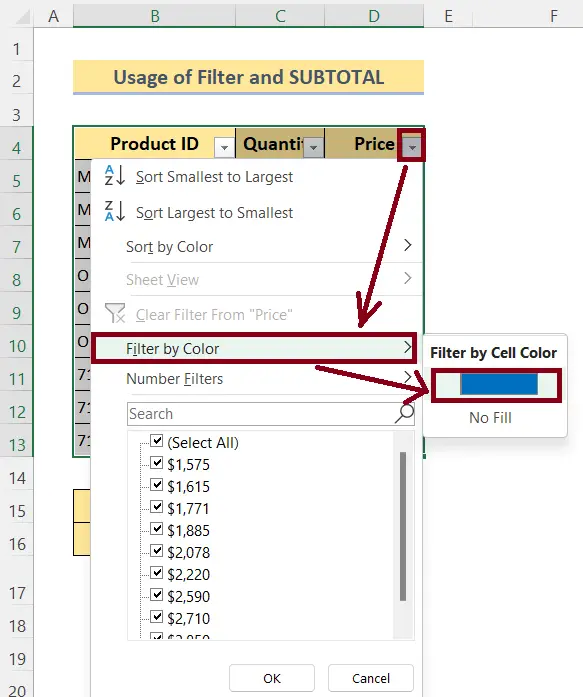
❼ ਹੁਣ ਚੁਣੋ ਸੈੱਲ C16 ▶ ਫਾਰਮੂਲਾ ਨਤੀਜਾ ਸਟੋਰ ਕਰਨ ਲਈ।
❽ ਟਾਈਪ
=SUBTOTAL(109,D5:D7) ਵਿੱਚ ਸੈੱਲ.
❾ ਅੰਤ ਵਿੱਚ ENTER ਬਟਨ ਦਬਾ ਕੇ ਪੂਰੀ ਪ੍ਰਕਿਰਿਆ ਨੂੰ ਪੂਰਾ ਕਰੋ।

ਬੱਸ ਹੀ।
ਹੋਰ ਪੜ੍ਹੋ : ਐਕਸਲ ਵਿੱਚ ਫਿਲਟਰ ਕੀਤੇ ਸੈੱਲਾਂ ਨੂੰ ਕਿਵੇਂ ਜੋੜਿਆ ਜਾਵੇ (5 ਅਨੁਕੂਲ ਤਰੀਕੇ)
ਸਮਾਨ ਰੀਡਿੰਗਾਂ
- ਕਿਵੇਂ ਕਰੀਏ Excel ਵਿੱਚ ਸਮੂਹ ਦੁਆਰਾ ਜੋੜ (4 ਢੰਗ)
- [ਫਿਕਸਡ!] Excel SUM ਫਾਰਮੂਲਾ ਕੰਮ ਨਹੀਂ ਕਰ ਰਿਹਾ ਹੈ ਅਤੇ 0 ਵਾਪਸ ਕਰਦਾ ਹੈ (3 ਹੱਲ)
- ਐਕਸਲ ਵਿੱਚ ਕੇਵਲ ਸਕਾਰਾਤਮਕ ਸੰਖਿਆਵਾਂ ਨੂੰ ਕਿਵੇਂ ਜੋੜਿਆ ਜਾਵੇ (4 ਸਧਾਰਨ ਤਰੀਕੇ)
- ਐਕਸਲ ਵਿੱਚ ਫੌਂਟ ਕਲਰ ਦੁਆਰਾ ਜੋੜ (2)ਪ੍ਰਭਾਵੀ ਤਰੀਕੇ)
- ਐਕਸਲ VBA (6 ਆਸਾਨ ਤਰੀਕੇ) ਦੀ ਵਰਤੋਂ ਕਰਕੇ ਕਤਾਰ ਵਿੱਚ ਸੈੱਲਾਂ ਦੀ ਰੇਂਜ ਨੂੰ ਕਿਵੇਂ ਜੋੜਿਆ ਜਾਵੇ
3. ਐਕਸਲ GET ਦੀ ਵਰਤੋਂ। ਰੰਗਦਾਰ ਸੈੱਲਾਂ ਨੂੰ ਜੋੜਨ ਲਈ CELL ਫੰਕਸ਼ਨ
ਤੁਸੀਂ Excel ਵਿੱਚ ਰੰਗਦਾਰ ਸੈੱਲਾਂ ਨੂੰ ਜੋੜਨ ਲਈ GET.CELL ਫੰਕਸ਼ਨ ਦੇ ਨਾਲ SUMIF ਫੰਕਸ਼ਨ ਦੀ ਵਰਤੋਂ ਕਰ ਸਕਦੇ ਹੋ। ਰੰਗੀਨ ਸੈੱਲਾਂ ਨੂੰ ਜੋੜਨ ਲਈ, ਉਹਨਾਂ ਨੂੰ ਇਕੱਠੇ ਕਿਵੇਂ ਸ਼ਾਮਲ ਕਰਨਾ ਹੈ, ਇਹ ਦੇਖਣ ਲਈ ਹੁਣ ਹੇਠਾਂ ਦਿੱਤੇ ਕਦਮਾਂ ਦੀ ਪਾਲਣਾ ਕਰੋ।
🔗 ਕਦਮ:
❶ ਸਭ ਤੋਂ ਪਹਿਲਾਂ, <'ਤੇ ਜਾਓ 1>ਫਾਰਮੂਲੇ ▶ ਪਰਿਭਾਸ਼ਿਤ ਨਾਮ ▶ ਨਾਮ ਪ੍ਰਬੰਧਕ।

ਫਿਰ ਨਾਮ ਪ੍ਰਬੰਧਕ ਡਾਇਲਾਗ ਬਾਕਸ ਆ ਜਾਵੇਗਾ. ਉਸ ਬਾਕਸ ਤੋਂ:
❷ ਨਵਾਂ 'ਤੇ ਕਲਿੱਕ ਕਰੋ।

ਉਸ ਤੋਂ ਬਾਅਦ, ਨਾਮ ਸੋਧੋ ਡਾਇਲਾਗ ਬਾਕਸ. ਸਕਰੀਨ 'ਤੇ ਦਿਖਾਈ ਦੇਵੇਗਾ। ਉੱਥੋਂ,
❸ ਇੱਕ ਨਾਮ ਨਿਰਧਾਰਤ ਕਰੋ, ਉਦਾਹਰਨ ਲਈ, ਕੋਡ ਨਾਮ ਪੱਟੀ ਦੇ ਅੰਦਰ।
❹ ਟਾਈਪ ਹੇਠਾਂ ਦਿੱਤਾ ਕੋਡ ਬਾਰ ਦਾ ਹਵਾਲਾ ਦਿੰਦਾ ਹੈ।
=GET.CELL(38,GET.CELL!$D5) ❺ ਇਸ ਤੋਂ ਬਾਅਦ ਠੀਕ ਹੈ ਬਟਨ ਦਬਾਓ।

❻ ਹੁਣ ਤੁਹਾਨੂੰ ਇੱਕ ਨਵਾਂ ਕਾਲਮ ਬਣਾਉਣਾ ਹੋਵੇਗਾ। ਉਦਾਹਰਨ ਲਈ, ਕੋਡ ਇਸ ਤਰ੍ਹਾਂ ਹੈ।
❼ ਸੈੱਲ ਚੁਣੋ E5 ਅਤੇ ਕਿਸਮ
=Code ਸੈੱਲ ਦੇ ਅੰਦਰ ਅਤੇ ENTER ਬਟਨ ਦਬਾਓ।
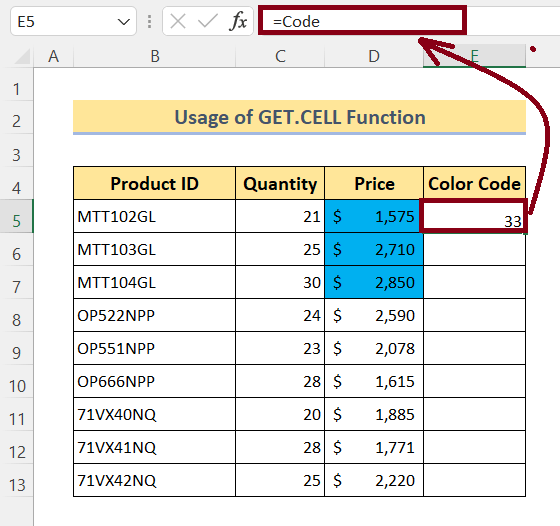
❽ ਹੁਣ ਕੋਡ ਕਾਲਮ ਦੇ ਅੰਤ ਵਿੱਚ ਫਿਲ ਹੈਂਡਲ ਆਈਕਨ ਨੂੰ ਘਸੀਟੋ।

❾ ਹੁਣ ਸੈੱਲ C16 ਚੁਣੋ ਅਤੇ ਫਾਰਮੂਲਾ ਦਰਜ ਕਰੋ:
=SUMIF(E5:E13,33,D5:D13) ❿ ਅੰਤ ਵਿੱਚ, ਦਬਾ ਕੇ ਪ੍ਰਕਿਰਿਆ ਨੂੰ ਸਮਾਪਤ ਕਰੋ ENTER ਬਟਨ।
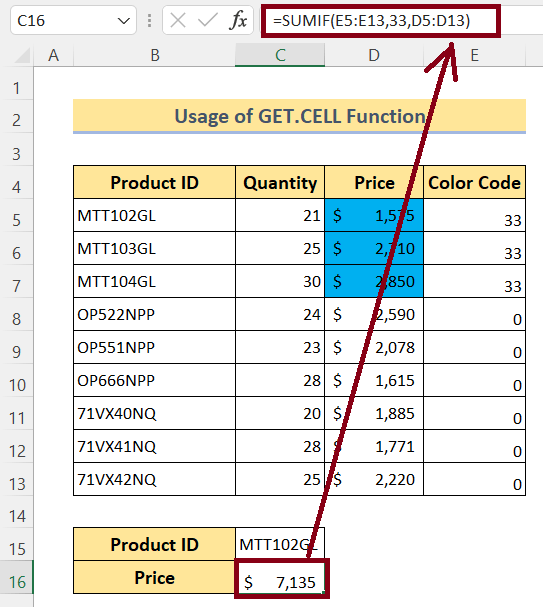
ਇਸ ਲਈ, ਇੱਥੇਨਤੀਜਾ ਆਉਂਦਾ ਹੈ!
␥ ਫਾਰਮੂਲਾ ਬ੍ਰੇਕਡਾਊਨ
- =GET.CELL(38,GET.CELL!$D5 ) ▶ 38 ਰਕਮ ਸੰਚਾਲਨ ਦਾ ਹਵਾਲਾ ਦਿੰਦਾ ਹੈ; GET.CELL! ਸ਼ੀਟ ਦੇ ਨਾਮ ਨੂੰ ਦਰਸਾਉਂਦਾ ਹੈ; $D5 ਪਹਿਲੇ ਰੰਗੀਨ ਸੈੱਲ ਦਾ ਸੈੱਲ ਪਤਾ ਹੈ।
- =ਕੋਡ ▶ ਇਹ ਇੱਕ ਸੰਸ਼ਲੇਸ਼ਿਤ ਕੋਡ ਹੈ ਜੋ ਅਸੀਂ ਕਦਮ 7 ਵਿੱਚ ਬਣਾਇਆ ਹੈ।
- =SUMIF(E5:E13,33,D5:D13) ▶ ਮੁੱਲ ਕਾਲਮ ਵਿੱਚ ਸੈੱਲਾਂ ਦੇ ਮੁੱਲਾਂ ਨੂੰ ਜੋੜਦਾ ਹੈ ਜਿਸ ਵਿੱਚ ਰੰਗ ਕੋਡ 33.
ਹੋਰ ਪੜ੍ਹੋ: ਐਕਸਲ ਵਿੱਚ ਇੱਕ ਕਾਲਮ ਦੇ ਅੰਤ ਦਾ ਜੋੜ (8 ਸੌਖਾ ਢੰਗ)
4. ਐਕਸਲ VBA ਮੈਕਰੋਜ਼: ਇੱਕ ਹੋਰ ਟੂਲ ਰੰਗਦਾਰ ਸੈੱਲਾਂ ਨੂੰ ਜੋੜਨ ਲਈ
ਤੁਸੀਂ VBA ਕੋਡ ਦੀ ਵਰਤੋਂ ਕਰਕੇ ਰੰਗਦਾਰ ਸੈੱਲਾਂ ਨੂੰ ਜੋੜ ਸਕਦੇ ਹੋ। ਇਸ ਭਾਗ ਵਿੱਚ, ਅਸੀਂ ਰੰਗੀਨ ਸੈੱਲਾਂ ਨੂੰ ਜੋੜਨ ਲਈ, VBA ਦੀ ਵਰਤੋਂ ਕਰਕੇ ਇੱਕ ਉਪਭੋਗਤਾ ਦੁਆਰਾ ਪਰਿਭਾਸ਼ਿਤ ਫੰਕਸ਼ਨ ਬਣਾਵਾਂਗੇ।
ਹੁਣ ਹੇਠਾਂ ਦਿੱਤੇ ਕਦਮਾਂ ਦੀ ਪਾਲਣਾ ਕਰੋ:
❶ ਸਭ ਤੋਂ ਪਹਿਲਾਂ, <ਨੂੰ ਦਬਾਓ। 1>ALT+F11 ਬਟਨ Excel VBA ਵਿੰਡੋ ਨੂੰ ਖੋਲ੍ਹਣ ਲਈ।
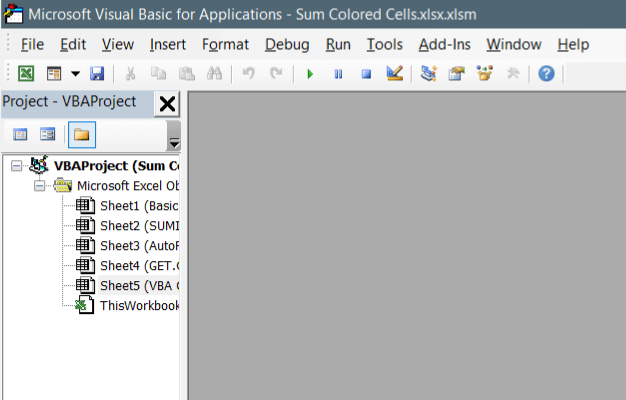
❷ ਹੁਣ, ਇਨਸਰਟ ▶ ਮੋਡੀਊਲ 'ਤੇ ਜਾਓ।

❸ ਕਾਪੀ ਕਰਨ ਤੋਂ ਬਾਅਦ ਹੇਠਾਂ ਦਿੱਤਾ VBA ਕੋਡ।
6326
❹ ਹੁਣ ਪੇਸਟ ਕਰੋ ਅਤੇ ਸੇਵ ਕਰੋ ਇਹ ਕੋਡ VBA ਸੰਪਾਦਕ ਵਿੱਚ ਹੈ।

❺ ਹੁਣ ਕੁੱਲ ਨਤੀਜਾ ਸਟੋਰ ਕਰਨ ਲਈ ਸੈੱਲ D16 ▶ ਚੁਣੋ।
❻ ਸੈੱਲ ਦੇ ਅੰਦਰ ਕੋਡ ਦਾਖਲ ਕਰੋ:
=SumColoredCells($D$5,D5:D13) ਇਹ ਕੋਡ ਪੀਲੇ ਰੰਗ ਦੁਆਰਾ ਦਰਸਾਏ ਗਏ ਸਾਰੇ ਸੈੱਲਾਂ ਨੂੰ ਜੋੜ ਦੇਵੇਗਾ।
❼ ਅੰਤ ਵਿੱਚ, ENTER ਬਟਨ ਦਬਾਓ।

␥ ਫਾਰਮੂਲਾ ਬ੍ਰੇਕਡਾਊਨ
📌 ਸਿੰਟੈਕਸ =SumColoredCells(colored_cell,range)
- $D$5 ▶ ਇਹ ਨਾਲ ਭਰਿਆ ਇੱਕ ਨਮੂਨਾ ਰੰਗਦਾਰ ਸੈੱਲ ਹੈ। ਪੀਲਾ ਰੰਗ।
- D5:D13 ▶ ਸੈੱਲ ਰੇਂਜ ਸਮ ਕਾਰਵਾਈ ਕਰਨ ਲਈ।
📓 ਨੋਟ :
- ਨੀਲੇ ਪੇਂਟ ਕੀਤੇ ਸੈੱਲਾਂ ਨੂੰ ਜੋੜਨ ਲਈ ਫਾਰਮੂਲਾ:
=SumColoredCells($D$8,D6:D14) ਜਿੱਥੇ ਸੈੱਲ $D$8 ਇੱਕ ਨਮੂਨਾ ਹੈ ਨੀਲਾ ਪੇਂਟ ਕੀਤਾ ਸੈੱਲ।
- ਸੰਤਰੀ ਪੇਂਟ ਕੀਤੇ ਸੈੱਲਾਂ ਨੂੰ ਜੋੜਨ ਲਈ ਫਾਰਮੂਲਾ:
=SumColoredCells($D$11,D7:D15) ਜਿੱਥੇ ਸੈੱਲ $D$11 ਇੱਕ ਨਮੂਨਾ ਹੈ ਸੰਤਰੀ ਪੇਂਟ ਕੀਤਾ ਸੈੱਲ।
ਹੋਰ ਪੜ੍ਹੋ: ਐਕਸਲ ਵਿੱਚ ਜੋੜ ਸੈੱਲ: ਨਿਰੰਤਰ, ਬੇਤਰਤੀਬੇ, ਮਾਪਦੰਡਾਂ ਦੇ ਨਾਲ, ਆਦਿ।
ਯਾਦ ਰੱਖਣ ਵਾਲੀਆਂ ਚੀਜ਼ਾਂ
📌 ਸੰਟੈਕਸ ਬਾਰੇ ਸਾਵਧਾਨ ਰਹੋ ਫੰਕਸ਼ਨਾਂ ਦਾ।
📌 ਡਾਟਾ ਰੇਂਜਾਂ ਨੂੰ ਧਿਆਨ ਨਾਲ ਫਾਰਮੂਲੇ ਵਿੱਚ ਪਾਓ।
ਸਿੱਟਾ
ਸਮੇਟਣ ਲਈ, ਅਸੀਂ ਕੁੱਲ ਮਿਲਾ ਕੇ 4 ਵੱਖ-ਵੱਖ ਤਰੀਕਿਆਂ ਨੂੰ ਦਰਸਾਇਆ ਹੈ, ਜਿਸ ਵਿੱਚ ਰੰਗਦਾਰ ਸੈੱਲਾਂ ਨੂੰ ਜੋੜਿਆ ਜਾ ਸਕਦਾ ਹੈ। ਐਕਸਲ। ਇਸ ਤੋਂ ਇਲਾਵਾ, ਤੁਸੀਂ ਇਸ ਲੇਖ ਦੇ ਨਾਲ ਜੁੜੀ ਅਭਿਆਸ ਵਰਕਬੁੱਕ ਨੂੰ ਡਾਊਨਲੋਡ ਕਰ ਸਕਦੇ ਹੋ ਅਤੇ ਉਸ ਨਾਲ ਸਾਰੇ ਤਰੀਕਿਆਂ ਦਾ ਅਭਿਆਸ ਕਰ ਸਕਦੇ ਹੋ। ਅਤੇ ਹੇਠਾਂ ਦਿੱਤੇ ਟਿੱਪਣੀ ਭਾਗ ਵਿੱਚ ਕੋਈ ਵੀ ਸਵਾਲ ਪੁੱਛਣ ਤੋਂ ਸੰਕੋਚ ਨਾ ਕਰੋ। ਯਕੀਨੀ ਤੌਰ 'ਤੇ ਅਸੀਂ ਸਾਰੇ ਸੰਬੰਧਿਤ ਸਵਾਲਾਂ ਦਾ ਜਲਦੀ ਤੋਂ ਜਲਦੀ ਜਵਾਬ ਦੇਣ ਦੀ ਕੋਸ਼ਿਸ਼ ਕਰਾਂਗੇ।

